À l'époque de Windows XP, vous devez avoir essayéde nombreuses applications d'amélioration des fenêtres d'application pour économiser de l'espace dans la barre des tâches en minimisant les applications ouvertes dans la barre d'état système. Celui que j'aimais le plus était l'open source DM2 qui, à part une gestion des fenêtres impressionnante, a apporté un ensemble massif de fonctionnalités pour améliorer la façon d'organiser les applications actives sur le bureau. Pour ceux qui ne sont pas familiers avec DM2, c'est une application pour effectuer de nombreuses fonctions de gestion des fenêtres, telles que, minimiser les applications dans la barre d'état système, garder les fenêtres des applications toujours en haut, passer à la légende, redimensionner, aligner sur la bordure de l'écran, ancrer les fenêtres à 8 positions d'écran différentes et, surtout, minimisant les fenêtres d'application sur le bureau sous forme d'icônes flottantes (glissables).
Récemment, il a été choisi pour créer un portableversion de DM2 pour toutes les versions de Windows, y compris Windows 7. L'assistant de déploiement de Portable DM2 vous demande de spécifier un dossier dans lequel tous les fichiers et les données de préférences utilisateur associées doivent être stockés, afin que vous puissiez les transporter sur des clés USB avec tous les combinaisons de touches de raccourci enregistrées.
Tout d'abord, il est conseillé de spécifier des actionspour les touches de raccourci préenregistrées dans Paramètres. Après avoir lancé l'application, vous la verrez dans la barre d'état système. Faites simplement un clic droit sur son icône pour sélectionner DM2 suivi d'Actions dans la barre latérale gauche. La fenêtre Action présente 3 colonnes pour associer les actions aux boutons Réduire, Agrandir et Quitter respectivement. Ici, vous devez définir les combinaisons de clic droit de la souris avec différentes actions fournies, telles que Masquer la fenêtre de premier plan, Réduire la fenêtre en icône flottante, redimensionner la fenêtre, aligner la fenêtre, augmenter / diminuer l'opacité de la fenêtre, dérouler / diminuer la fenêtre, etc.

Dans la fenêtre du menu Favoris, vous pouvez ajouter votreéléments préférés dans un menu personnalisable et à partir de Général, vous pouvez modifier différents paramètres d'icônes flottantes, spécifier la position initiale des icônes sur le bureau, choisir la couleur de la bordure et de l'arrière-plan et définir la taille des icônes flottantes.
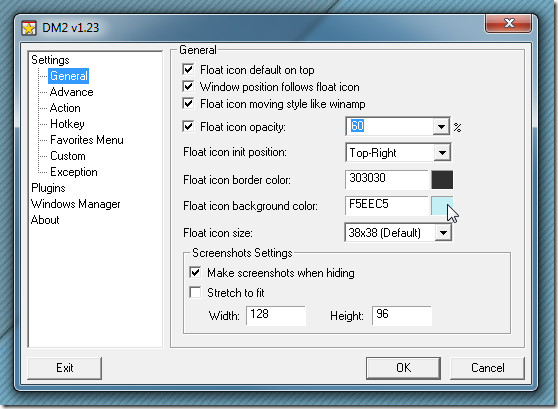
Une fois les paramètres configurés, utilisez lecombinaison de clic droit pour afficher le menu DM2 sur les boutons de minimisation, d'agrandissement et de sortie des fenêtres d'application ou d'explorateur. Dans les captures d'écran suivantes, vous pouvez voir des options telles que, réduire à l'icône flottante, toujours en haut, l'opacité et la priorité de l'application, accessibles depuis le bouton Réduire, la liste des résolutions via le bouton Agrandir / Restaurer et 8 positions d'écran différentes présentes respectivement sur le bouton Quitter. .
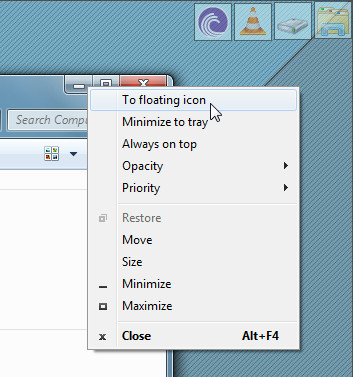
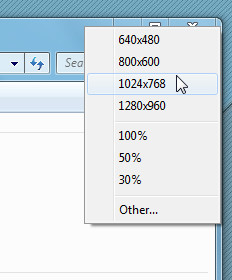
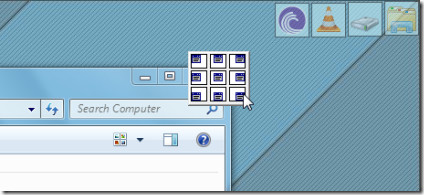
L'icône flottante a un petit menu qui donne un aperçu en direct de l'application minimisée tout en vous permettant de la garder toujours en haut et de changer l'opacité de la fenêtre.
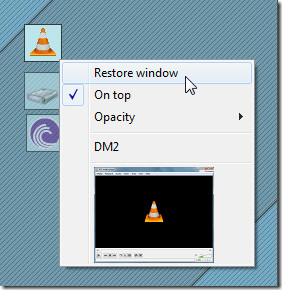
Il convient de noter ici que cela ne change riencomportement de clic de souris par défaut. Vous pouvez minimiser, maximiser et fermer la fenêtre d'application sans faire face à aucun conflit. Lors des tests de la version portable de DM2, nous n'avons trouvé aucun bogue ou autre problème.
Télécharger DM2 Portable





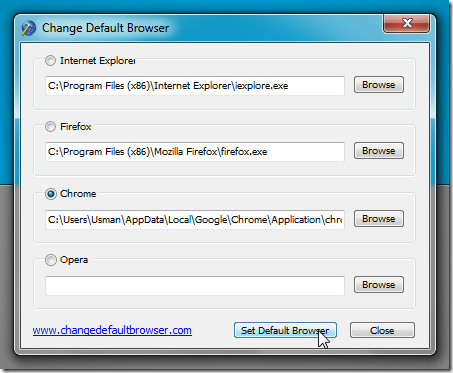







commentaires